Créez un élément manipulable avec l'interaction Manipulation.
Introduction
L'interaction Manipulation permet une manipulation tactile multipoint : elle inclue le déplacement, le zoom et la rotation des éléments.
Elle peut être appliquée à n'importe quel élément interactif : photo, texte, forme, video...
Le nombre de points de contact simultanés sur un ou plusieurs éléments dépend du nombre de points supportés par le matériel utilisé.
Manipulation simple
Pour ajouter une interaction "Manipulation" à un élément, sélectionnez ce dernier puis cliquez sur le bouton "Interactions sur l'élément" (pictogramme touch) dans le menu latéral droit de l'interface. Choisissez l'interaction dans la liste proposée.
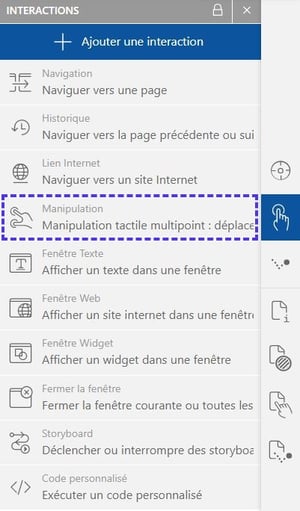
Dès que l'interaction est ajoutée, l'élément peut être manipulé. Visualisez les paramètres par défaut en cliquant sur le bouton "Aperçu" en haut à droite de l'interface. La fenêtre de prévisualisation apparaît : elle permet de tester votre projet en situation réelle.
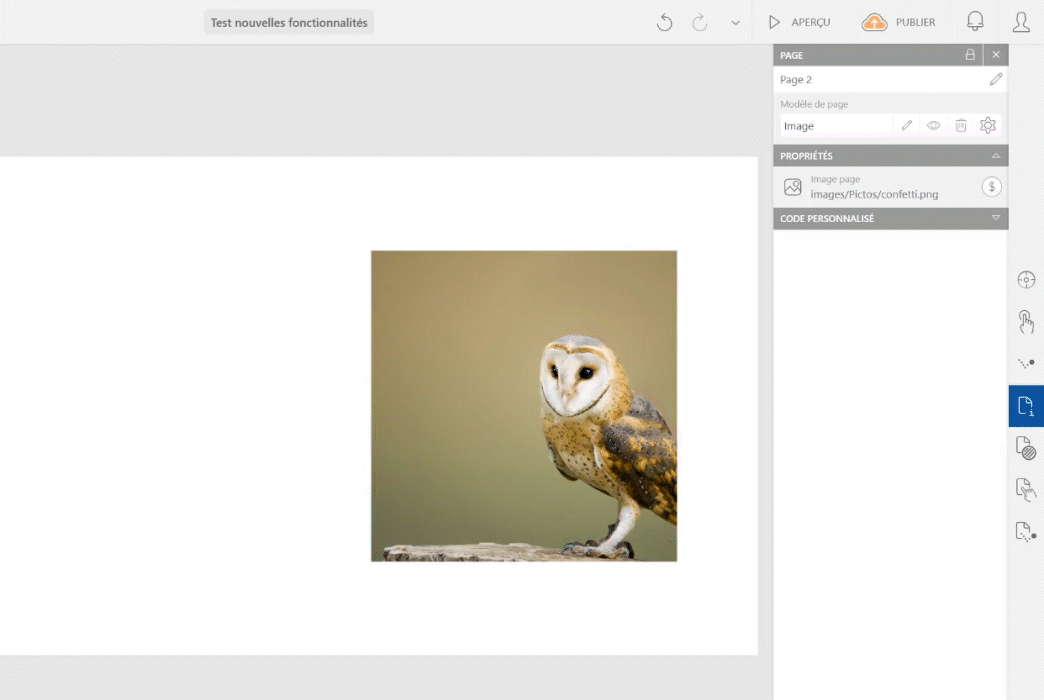
Options générales
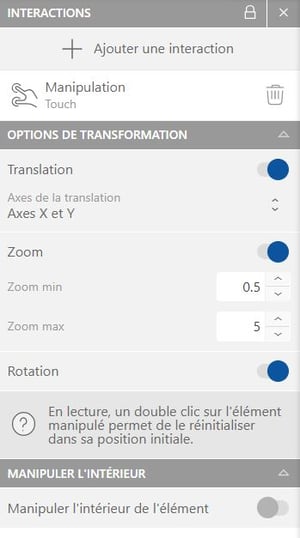
Tous les paramètres de manipulation se personnalisent en détail :
- La translation désigne la manipulation de l'élément de gauche à droite et de bas en haut. En désactivant la translation, l'élément ne pourra pas être déplacé dans la page. Vous pouvez également choisir de bloquer cette fonction sur l'axe X (horizontal) ou sur l'axe Y (vertical) uniquement.
- Le zoom autorise l'agrandissement ou le rétrécissement de l'élément. Contrôlez la taille maximum et minimum de l'objet en modifiant les valeurs proposées. Désactivez cette option en cliquant sur l'interrupteur.
- La rotation n'est pas une option personnalisable, mais elle peut être désactivée au même titre que les autres.

Options de slowdown
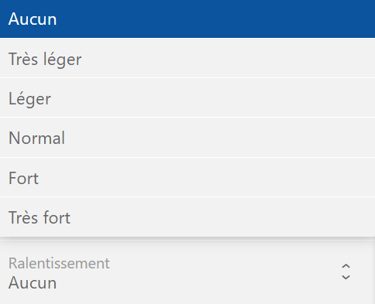
Lorsqu'il est lâché, un élément manipulable peut continuer son mouvement pendant quelques instants. Cette option de ralentissement est personnalisable dans la fenêtre des options avancées, en dessous des options de translation.
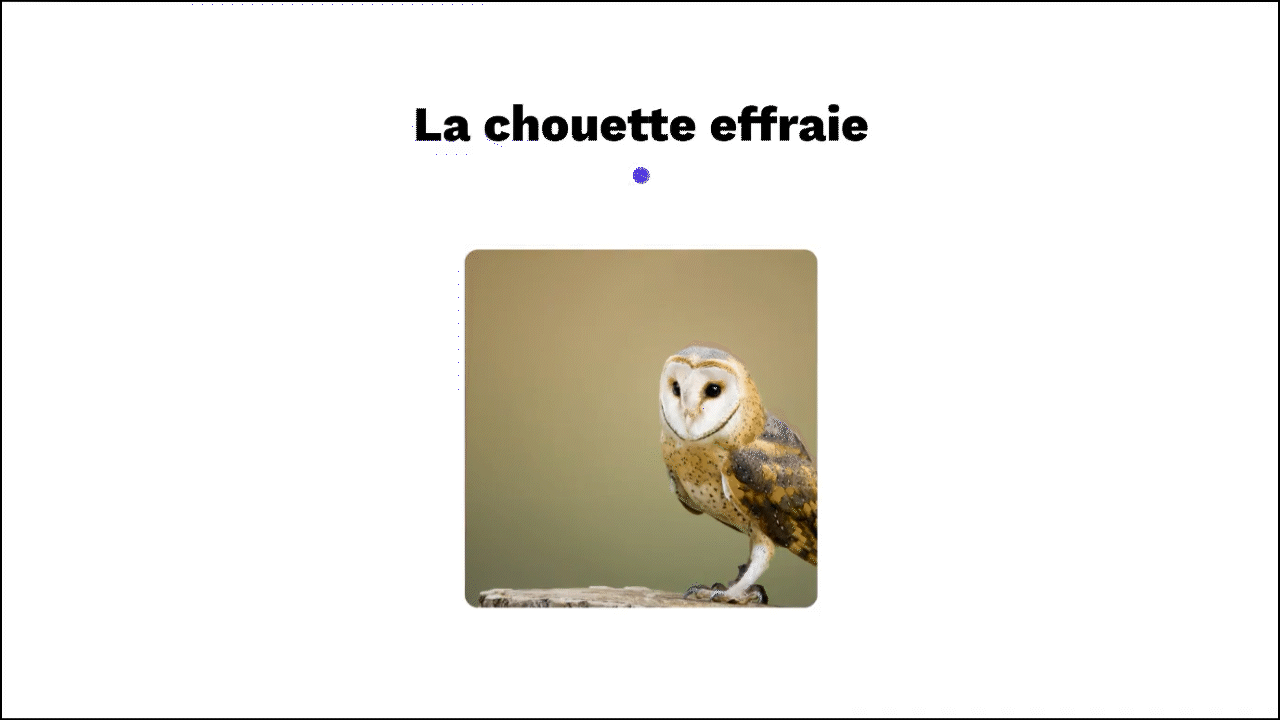 >> Ralentissement Léger
>> Ralentissement Léger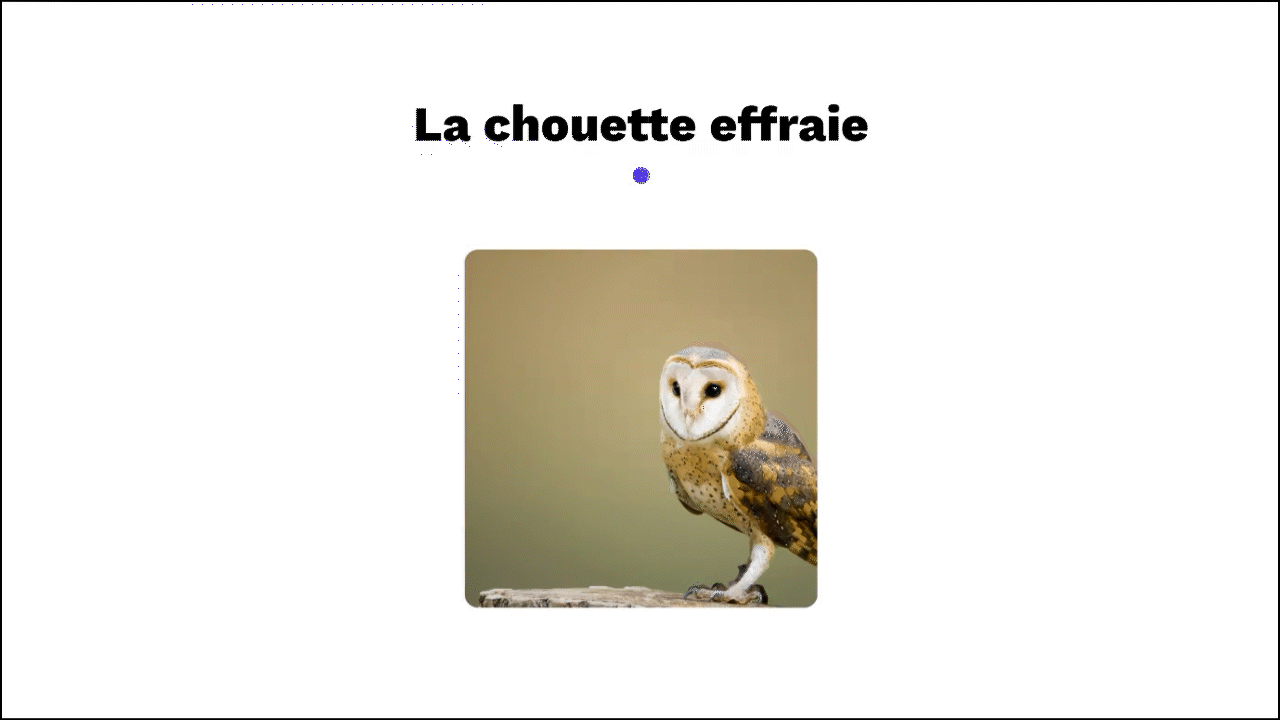 >> Ralentissement Très fort
>> Ralentissement Très fortOptions de manipulation intérieure
Chaque élément se compose d'une ressource affichée dans un bloc. En ce sens, il est possible d'appliquer la manipulation à la ressource seulement : activez la fonction "Manipuler l'intérieur de l'élément" pour que la ressource soit manipulable indépendamment du bloc.
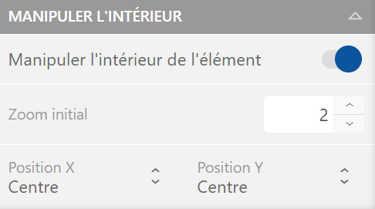
En utilisant cette option, vous pouvez maitrisez ta taille et la position initiale de la ressource interne. L'élément lui-même ne sera pas modifié, seulement sont aspect et son interactivité.

Aller plus loin :